
シンガー・ソングライターの碧海祐人です。普段、僕は自宅で作曲から編曲、レコーディング、ミックスまで、すべてSTEINBERG Cubase Pro 11を使用しています。最終回では、MIDI編集画面である“キーエディター”を使った打ち込みの便利機能のほか、複数トラックを扱う場合のお薦め機能について紹介しましょう。
メロディ制作時などに使える
スケール提案機能
皆さんはMIDIで打ち込んだメロディとコードにおいて、ハーモニーに違和感を覚えた経験はありませんか? さまざまなテンション・コードの上に適切なメロディを配置するのは複雑になればなるほど難しくなります。
そこで今回は、Cubase Pro 11の新機能の一つでもある“スケールアシスタント”を紹介しましょう。スケールアシスタントとは、キーエディター上で楽曲のスケールを指定することで、打ち込んだMIDIノートをスケール上に簡単に配置できる機能です。
まずはキーエディターの左端にある“キーエディターインスペクター”から、“グローバルトラック”をクリック。ここで“コードトラック”や“アレンジャートラック”などの項目にチェックを入れると、それぞれがピアノロールの上部に表示されます。テンポや拍子に対応するトラックも表示できるため、キーエディターでの編集が非常に行いやすくなります。

今度はキーエディターインスペクターから“スケールアシスタント”をクリックし、“コードトラックを使用”と“スケールノートガイドを表示”にチェックを入れましょう。するとピアノロール上において、コードトラックで指定したコードに対応するスケールの背景が明るく、それ以外の音は暗く変化します。たったこれだけのプロセスで、打ち込んだMIDIノートが指定したスケールに合っているかどうかが一目で分かるようになるためとても便利です。

ちなみに“スケールノートガイドを表示”の下にある“ピッチ編集をスナップ”を選択すると、MIDIノートは指定したスケール内にしか置けなくなります。
ハモリのメロディを作るのも簡単です。MIDIノートを選択して、Macであればcommand+optionキー(WindowsではCtrl+Altキー)を押しながら動かすだけで、選択したMIDIノートを複製し、好きな場所に配置することができます。おかげでさまざまなパターンのハモリを試したいときに、スピーディに作業が行えるようになりました。

さらに便利なのは“スケールの提案”機能です。先述のスケールアシスタントをクリックし、今度は“エディタースケールを使用”にチェックを入れて、スケールを迷っている部分の前後にあるMIDIノートを選択。続いてスケールアシスタント・セクションにある“スケールの提案”のプルダウン・メニューをクリックすると、使用可能なスケールが複数提示されます。メロディ制作が詰まったときでも、非常に使い勝手が良い機能だと言えます。
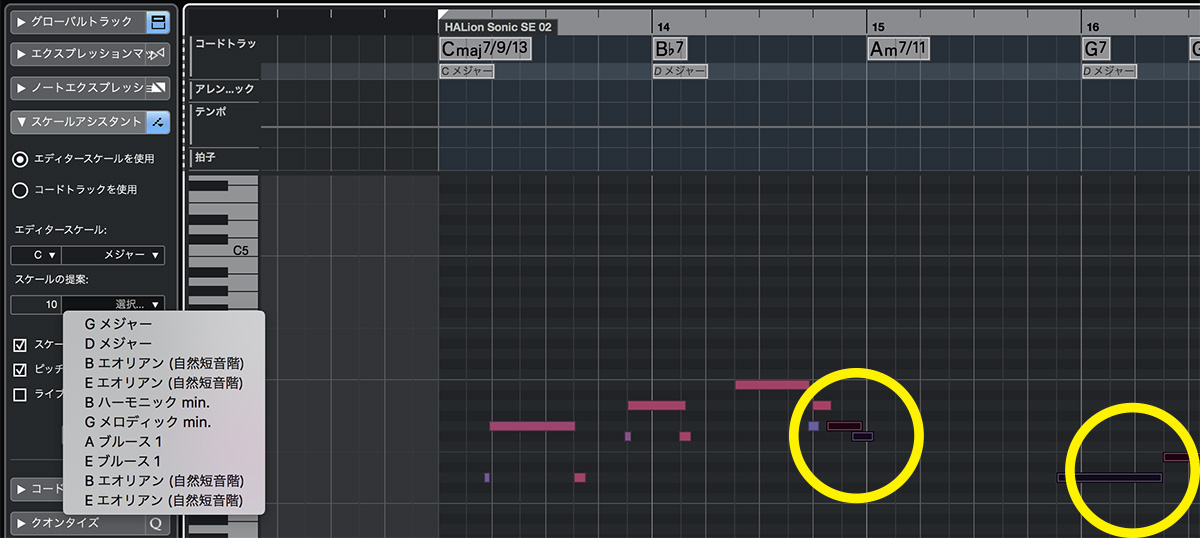
グループチャンネルトラックで
複数トラックをまとめて管理する
出来上がったメロディやリフなどは、トラックごとにまとめて音作りを進めていきますが、こういった場合にお薦めなのが“グループチャンネルトラック”や“VCAフェーダートラック”、そして“フォルダートラック”です。
グループチャンネルトラックは複数のオーディオ・チャンネルをまとめるバスのことで、エフェクトもまとめて使用することができます。オートメーションを描くことも可能なので、一時的に楽曲の表情を変えるような効果を加えたいときなどに有効だと言えるでしょう。
グループチャンネルトラックの追加方法は、メニュー・バーにある“プロジェクト”から“トラックを追加→グループ”をクリック。あとはCubase内蔵のミキサー機能であるMixConsole上で、各チャンネルの入出力のルーティングを設定すれば完了です。
次はVCAフェーダートラックです。皆さんは、オートメーションでレベルを描いたトラックを後からボリューム調整したくなった経験は無いでしょうか? VCAフェーダートラックでは、複数チャンネルのボリューム・レベルをフェーダー1つでコントロールすることが可能です。
「hanamuke」(『夜光雲』収録)では、個々に処理したドラム・パーツをグループチャンネルトラックでまとめ、そこにエフェクトとボリュームのオートメーションを描き込んだあと、最終的なボリュームをVCAフェーダートラックで調整していました。グループチャンネルトラックにおいてボリュームのオートメーションを設定した場合は、グループチャンネルトラック全体のボリューム調整が行えないため、“VCAフェーダートラック”というツールを覚えておくと役に立つでしょう。

VCAフェーダートラックの追加方法は、メニュー・バーにある“プロジェクト”から“トラックを追加→VCA”をクリックします。あとはMixConsole上でVCAフェーダートラックとリンクしたいチャンネルを複数選択したら右クリック。ポップアップ・メニューから“選択チャンネルをリンク”を選択し、“リンクグルーブ設定”ダイアログにて“VCAフェーダーを使用”と“ボリューム”にチェックを入れればOKです。
ほかにも、VCAフェーダートラックはリンクした複数トラックのEQやコンプなどのチャンネル・ストリップ設定を同時に調整することができます。オリジナル・テンプレートを作り、そこにVCAフェーダートラックを立ち上げて各チャンネルとリンクしておけば、制作スピードが速くなるのでお勧めです。

制作時にトラック数が多くなってきたら、1つのトラックにまとめることができるフォルダートラックが便利。その名の通り、トラックをフォルダーに格納することができるものです。手順は、メニュー・バーにある“プロジェクト”から“トラックを追加→フォルダー”を選択すればOK。プロジェクトゾーンにフォルダートラックが作成されるため、ここに任意のトラックをドラッグ&ドロップすれば簡単にまとめることが可能です。これだけでプロジェクト画面全体の視認性が大幅に上がります。
今回で僕の連載は最終回となりますが、いかがでしたでしょうか? 少しでも皆様の力になれたならうれしいです。これからもお互い頑張りましょう。ありがとうございました!
碧海祐人
【Profile】名古屋を拠点とするシンガー・ソングライター。ジャジーかつメロウな雰囲気のトラックに叙情的な歌声が乗る楽曲を得意とする。2020年9月9日にEP『逃避行の窓』でデビュー。客演にはmillennium paradeへの参加など現在の音楽シーンをけん引するドラマーの一人=石若駿、エンジニアはOvallやKan Sanoを手掛ける藤城真人氏を迎え、耳の早い音楽好きの間で話題を集めている。12月16日には配信限定EP『夜行雲』をリリースした。
Recent work
製品情報
STEINBERG Cubase Pro
オープン・プライス

関連記事





